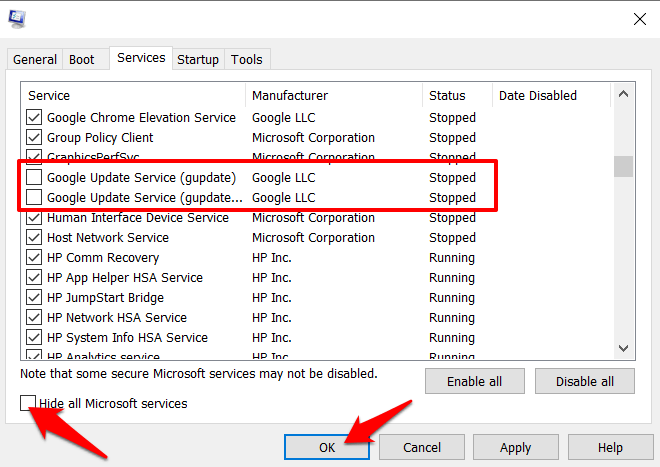降级并安装旧版本的Chrome
首先,您必须卸载当前安装的Chrome版本及其关联数据。之后,您可以下载并安装此浏览器的旧版本。最后,您将不得不禁用Chrome的自动更新过程。请遵循以获取详细说明。
第1步:卸载Chrome
我们可以轻松地从Windows控制面板中卸载Google Chrome浏览器,因为它不是系统应用程序,例如Windows的Microsoft Edge或macOS的Safari。
以下是从计算机上卸载Google Chrome浏览器的步骤:
- 通过 + 快捷键调出“运行”对话框。
- 键入APPWIZ.CPL和命中。
这将带您到所有已安装应用程序的列表。
- 从列表中选择Google Chrome,然后点击 命令。
- 请按照屏幕上的说明进行操作,然后将浏览器从您的PC上删除。
第2步:删除Chrome数据
成功卸载Chrome后,它的某些数据可能仍然存在。当您要安装旧版本的浏览器时,这可能会导致冲突情况。因此,建议删除这些旧数据文件。
以下是从Windows OS删除Chrome本地数据的步骤:
- 在Windows PC上打开“文件资源管理器”。
- 前往以下位置:
%LOCALAPPDATA%\ Google \ Chrome \ User Data
卸载Chrome浏览器后,您会发现所有剩余的文件和文件夹
- 删除所有文件/文件夹,然后将它们发送到回收站。
步骤3:下载较旧的Chrome版本
没有官方存储库,您可以从该库中获取该浏览器的较早版本。但是,确实有一些方便的替代方法可供您参考。这些包括FileHippo,Chromium Cypress,SlimJet等。
因此,请从这些站点中的任何一个下载首选的Chrome版本,然后按照屏幕上的说明下载并安装Chrome。
步骤4:停用Chrome自动更新
浏览器没有内置选项来禁用自动更新功能。因此,您将不得不借助Windows服务页面的帮助并禁用那些负责Chrome自动更新的控件。
以下是禁用Google Chrome浏览器r的自动更新的步骤:
- 通过 + 快捷键调出“运行”对话框。
- 键入msconfig命令,然后单击“按钮。
这将打开“ Microsoft系统配置”窗口。
- 切换“服务”选项卡,然后取消选中位于左下方的“隐藏所有Microsoft服务”选项。
- 接下来,取消选中Google Update服务(gupdate)和Google Update服务(gupdatem)选项。
- 最后,继续 > 关闭窗口。和
- 重新启动PC,以使这些更改生效。
而已。我们已成功禁用了本质上将用于自动更新的Google更新服务。现在,Google不会更新到下一个或当前的实时版本。但是,我们仍然可以手动访问关于Chrome进行更新。
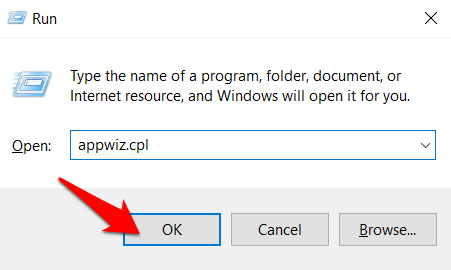 这将带您到所有已安装应用程序的列表。
这将带您到所有已安装应用程序的列表。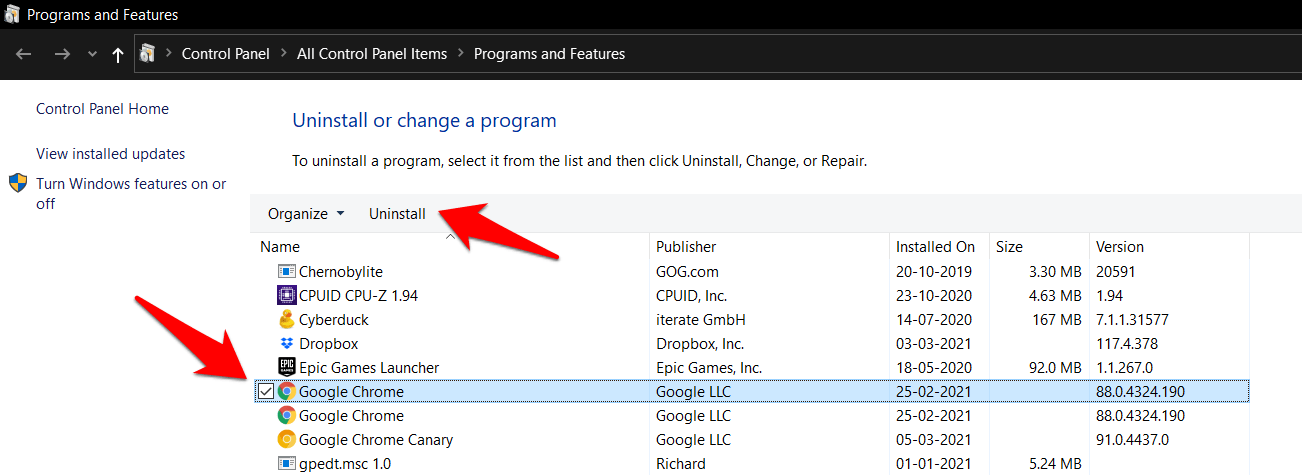
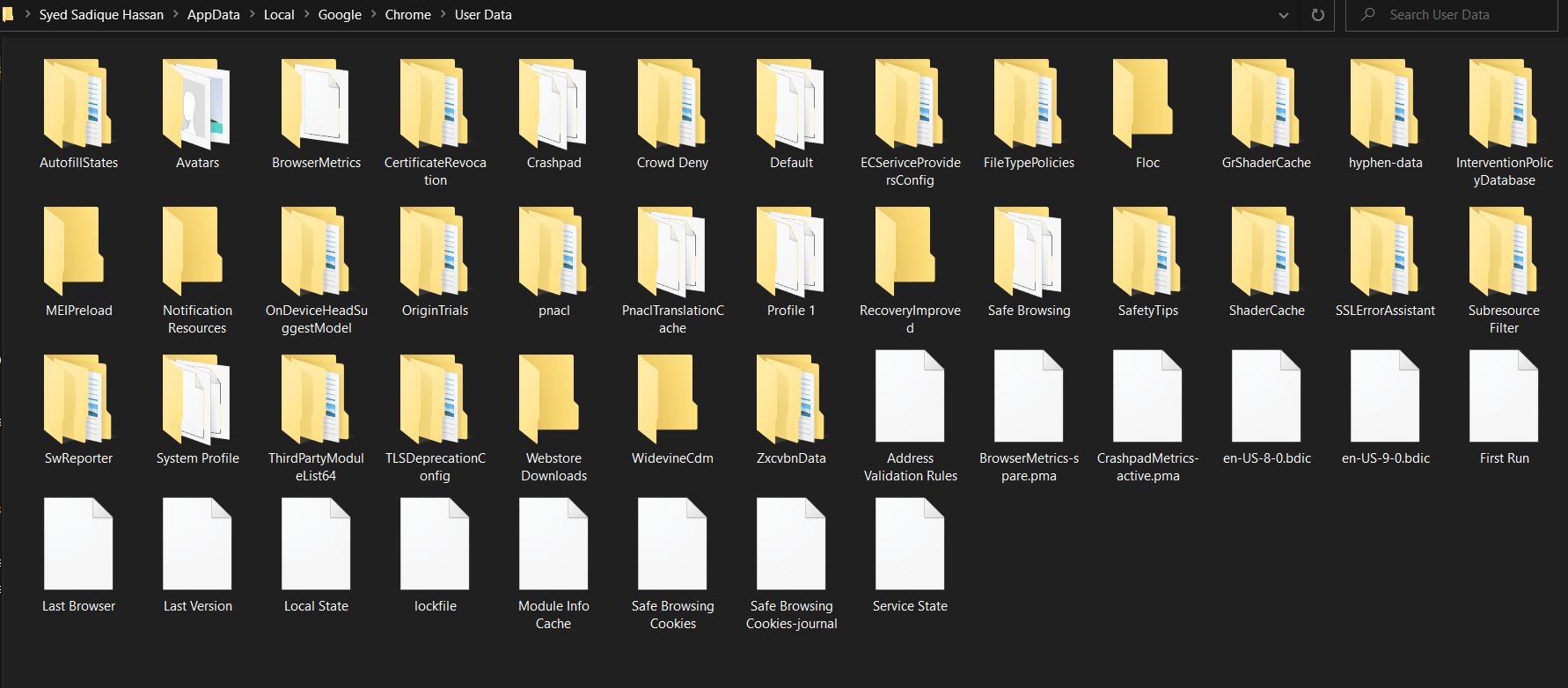
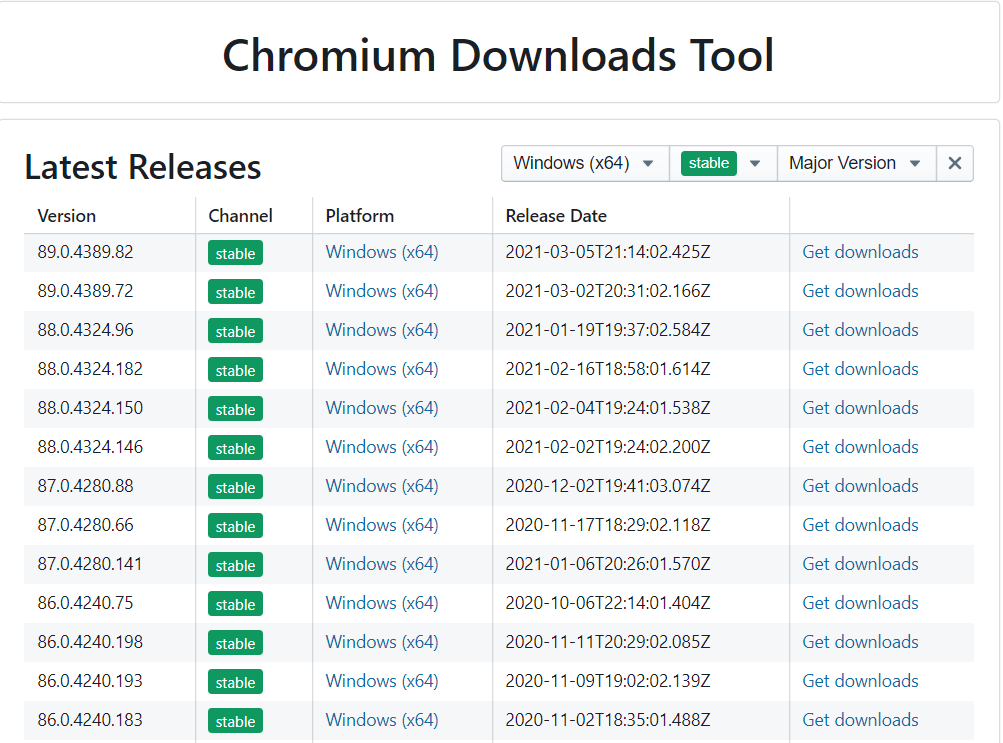
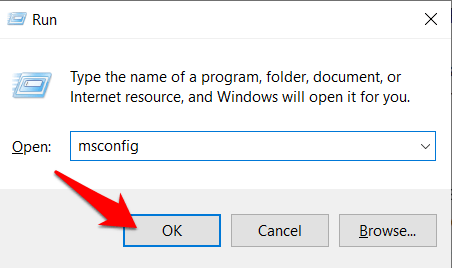 这将打开“ Microsoft系统配置”窗口。
这将打开“ Microsoft系统配置”窗口。